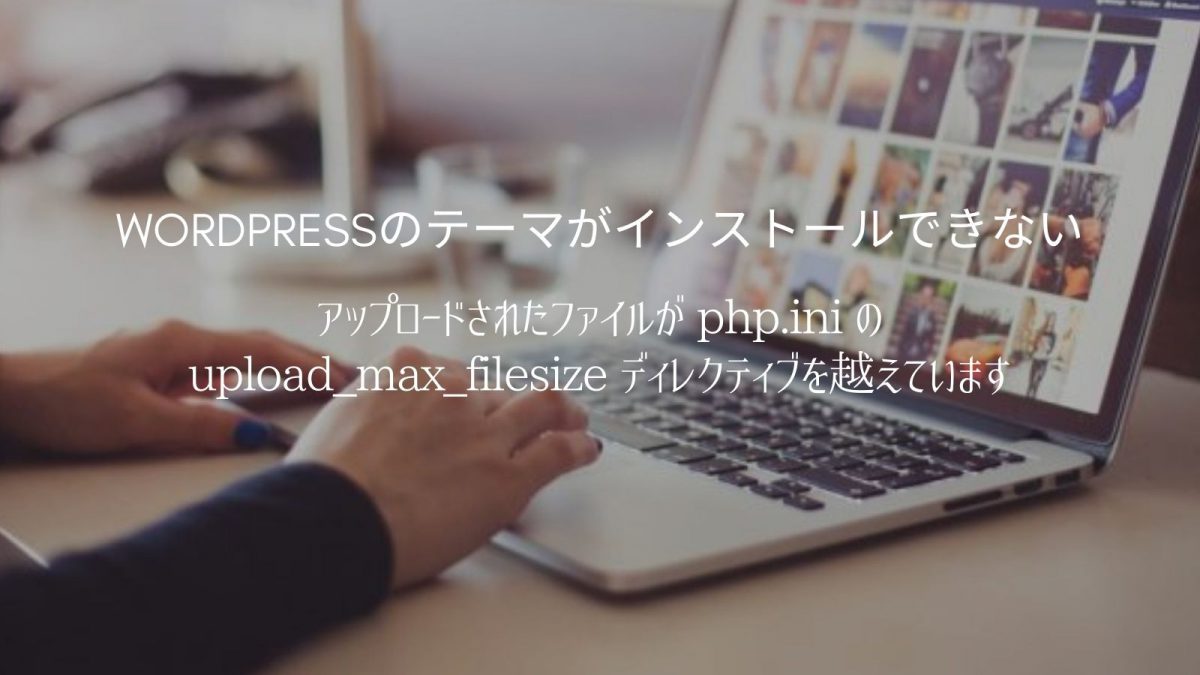さくらサーバのデフォルト値は2Mですので、それ以上のファイルをアップする場合は、サーバーのphp.iniから最大アップロードサイズの設定を変更する必要があります。
アップロードされたファイルがphp.ini の upload_max_filesize ディレクティブを越えています/さくらサーバー
購入したWordPressのテーマのファイルが大きいものは、アップロードすると出てきます。
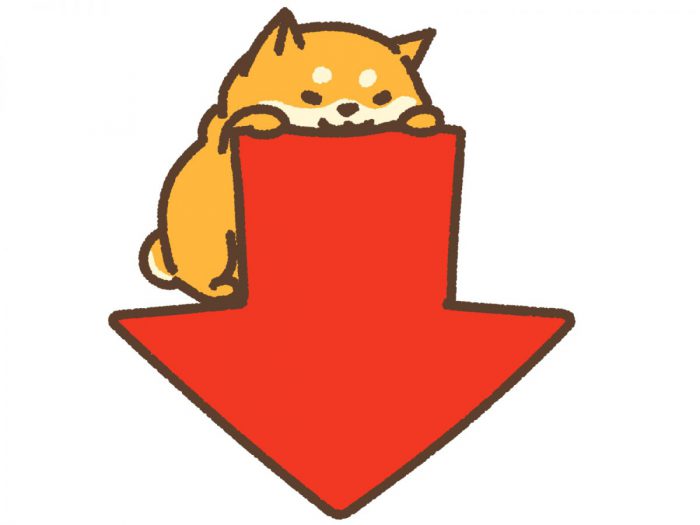

すんなりいかないと嫌なものですが、「php.ini」の設定を変えるだけですので慌てずに作業していきましょう。
購入したテーマはデザインプラス社の「story」で7.11MBでした。
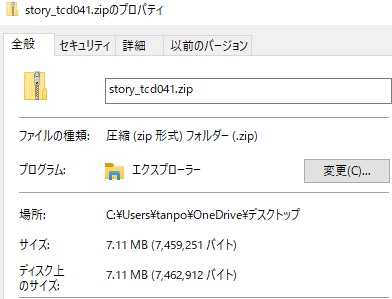
デフォルト値は2Mなのに7.11MBがアップできないのはなんでじゃ?
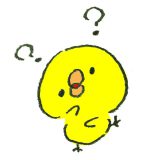
・・・と思いましたが、まあいいとする。
新コントロールパネルでの操作/upload_max_filesizeを増やす
※作業の前に必ずBackupを取りましょう。
さて、バックアップが取れましたら、作業にかかりたいと思います。
さくらサーバの新コントロールパネルでの操作はわかりやすく簡単になっていますね。
■コントロールパネルにログインします。
https://secure.sakura.ad.jp/rs/cp/
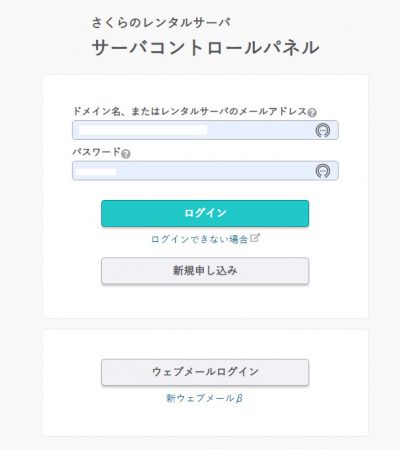
■「ドメイン名、またはレンタルサーバのメールアドレス」
さくらサーバの初期ドメインでよいかと。
初期ドメイン(○○○.sakura.ne.jp)
コントロールパネルにログイン出来たら
左側にあるメニューからスクリプト設定を選んでください。
■ スクリプト設定→php.ini設定
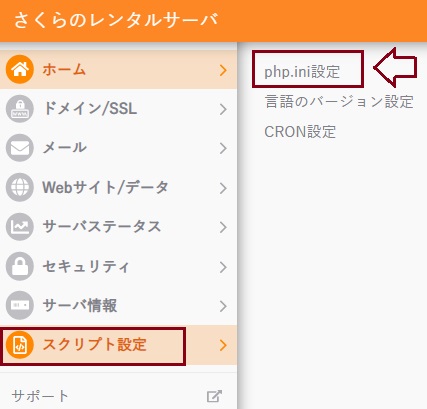
■ PHPiniファイル設定
PHPのユーザ設定ファイル(php.ini)の編集ツールです。
WEB公開フォルダに php.ini を設置し、個別に php.ini の設定を変更できます。
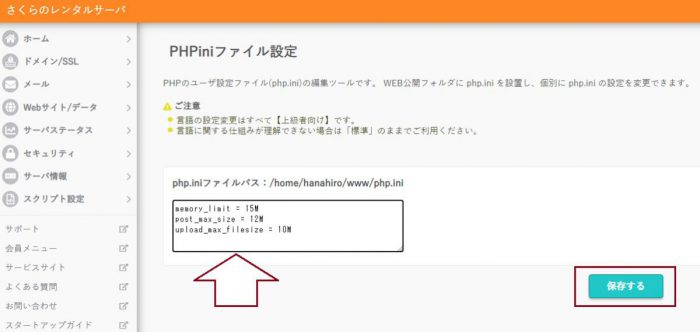
WordPressのファイルアップロード上限値を変更する
※「memory_limit」の数値が一番大きく
「upload_max_filesize」が一番小さい数値になるよう調整しましょう。
memory_limit = 15M
post_max_size = 12M
upload_max_filesize = 10M
あまり数値を上げすぎると500エラーになることもあります。
| memory_limit | メモリ使用量の上限 |
| post_max_size | 1回にアップロードするファイルの合計サイズ |
| upload_max_filesize | 1ファイルの最大サイズ |
memory_limit = 128M post_max_size = 120M upload_max_filesize = 100M
このくらいが限度かと。大きなファイルを上げるとサーバに負担がかかるので必要な数値がよろしいかと思います。
■ 変更できていますのでアップロードします。
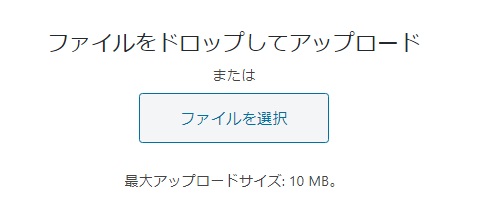
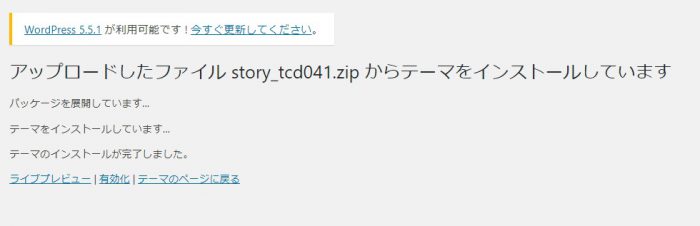
■ テーマが無事インストールされました。
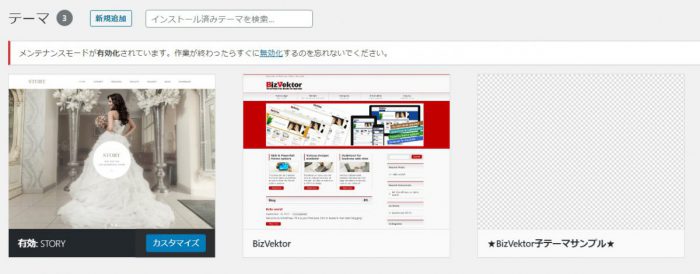
旧コントロールパネルでの操作
旧デザインのコントロールパネルは2021年2月に提供を終了する予定です。
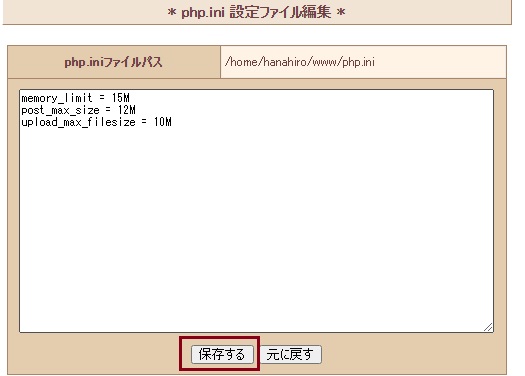
「php iniファイルパス」に例えば上記のように入力します。注意点は新コントロールパネルでの操作時と同様です。
新しいテーマで構築する間は、メンテナンスモードに

あとがき
初めてエラーが出たときはドキドキしました。
二度目でもドキドキしました。
Backupは必ず取ってくださいね。
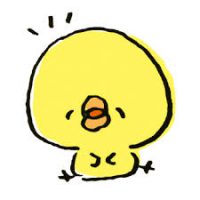
新しいテーマを使う理由としてBizVektor(ビズベクトル)テーマのテーマを使っていたお花屋さんのリニューアルページを作ります。
BizVektorは、柔らかいテーマにも簡単に変更できたのですが
作成会社がBizVektorの更新をしないため、PHPも最新のものが使えない。
エラーが出るたびに修正しないといけないので
思い切ってテーマごと変えることにしました。
できるだけ、撮影もお花屋さんのお力を借りて
楽しく作り上げていきたいと思っています。